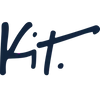Le moyen rapide et facile de mettre vos publicités Facebook sur le pilote automatique
Publié: 2016-06-07La personnalisation est un outil puissant.
Lorsqu'il s'agit de créer des campagnes marketing efficaces, fournir à vos clients des informations pertinentes et opportunes est une étape clé pour capter leur intérêt et les ramener vers votre boutique en ligne.
Si vous voulez vraiment donner une touche personnelle à vos campagnes, envisagez de diffuser des annonces dynamiques de produits sur Facebook.
Les annonces dynamiques de produits vous permettent de diffuser des annonces à vos clients présentant les produits exacts qu'ils souhaitent voir. Grâce à la puissance du pixel Facebook , les publicités dynamiques de produits utilisent des informations comportementales sur les visiteurs de votre site Web pour déterminer quels produits doivent figurer dans vos différents types de publicités Facebook.
Ce processus, également connu sous le nom de reciblage , est un moyen très efficace de transformer les acheteurs ponctuels en clients fidèles, car les visiteurs du site Web qui reçoivent des publicités reciblées sont 70 % plus susceptibles de se convertir .
Qu'est-ce qu'une annonce dynamique de produit ?
Les publicités dynamiques de produits sont un moyen d'afficher des publicités Facebook mono ou multi-produits aux clients qui ont déjà visité votre site Web, mettant en vedette les produits que Facebook sait déjà que vos clients sont intéressés en fonction de leur comportement.
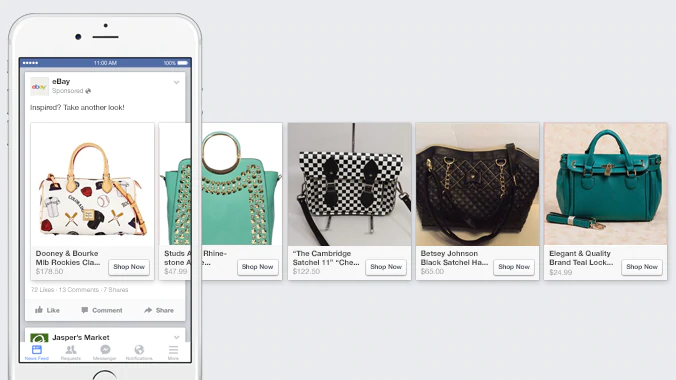 Crédit image : Facebook
Crédit image : Facebook
Vous pouvez utiliser les annonces dynamiques de produits pour cibler trois comportements clients différents :
Les produits présentés dans l'annonce sont entièrement influencés par ce que vos clients ont déjà regardé, exprimé leur intérêt ou acheté précédemment, ce qui fait des annonces dynamiques de produits un moyen hautement personnalisé de se connecter avec vos clients et de présenter les produits qu'ils souhaitent réellement voir.
Présentation de Kit : votre employé virtuel gratuit
Kit aide des milliers de propriétaires de magasins Shopify à commercialiser leur boutique en ligne. Embauchez Kit pour stimuler les ventes et l'engagement des clients avec les publicités Facebook et Instagram, le marketing par e-mail, la publication sur les réseaux sociaux et plus encore.
Kit de location gratuitNon seulement les annonces dynamiques de produits offrent à vos campagnes une couche supplémentaire de personnalisation, mais elles vous permettent également d'économiser du temps et des efforts en vous permettant de diffuser des annonces Facebook très pertinentes à vos clients sans avoir à créer des centaines d'annonces différentes pour tous les produits de votre site Internet.
Comment configurer des annonces dynamiques de produits sur Facebook
Bien que la configuration des annonces dynamiques de produits puisse sembler intimidante au début, c'est en fait assez simple. Pour vous aider à créer votre premier ensemble d'annonces dynamiques de produits, nous avons élaboré un guide étape par étape.
Nous allons jeter un coup d'oeil.
1. Téléchargez votre catalogue de produits sur Facebook
Pour configurer votre première publicité dynamique, vous devrez utiliser Business Manager pour télécharger le catalogue de produits de votre boutique en ligne sur Facebook.
Votre catalogue de produits est un fichier de données qui répertorie tous les articles de votre boutique que vous souhaitez afficher dans vos publicités Facebook.
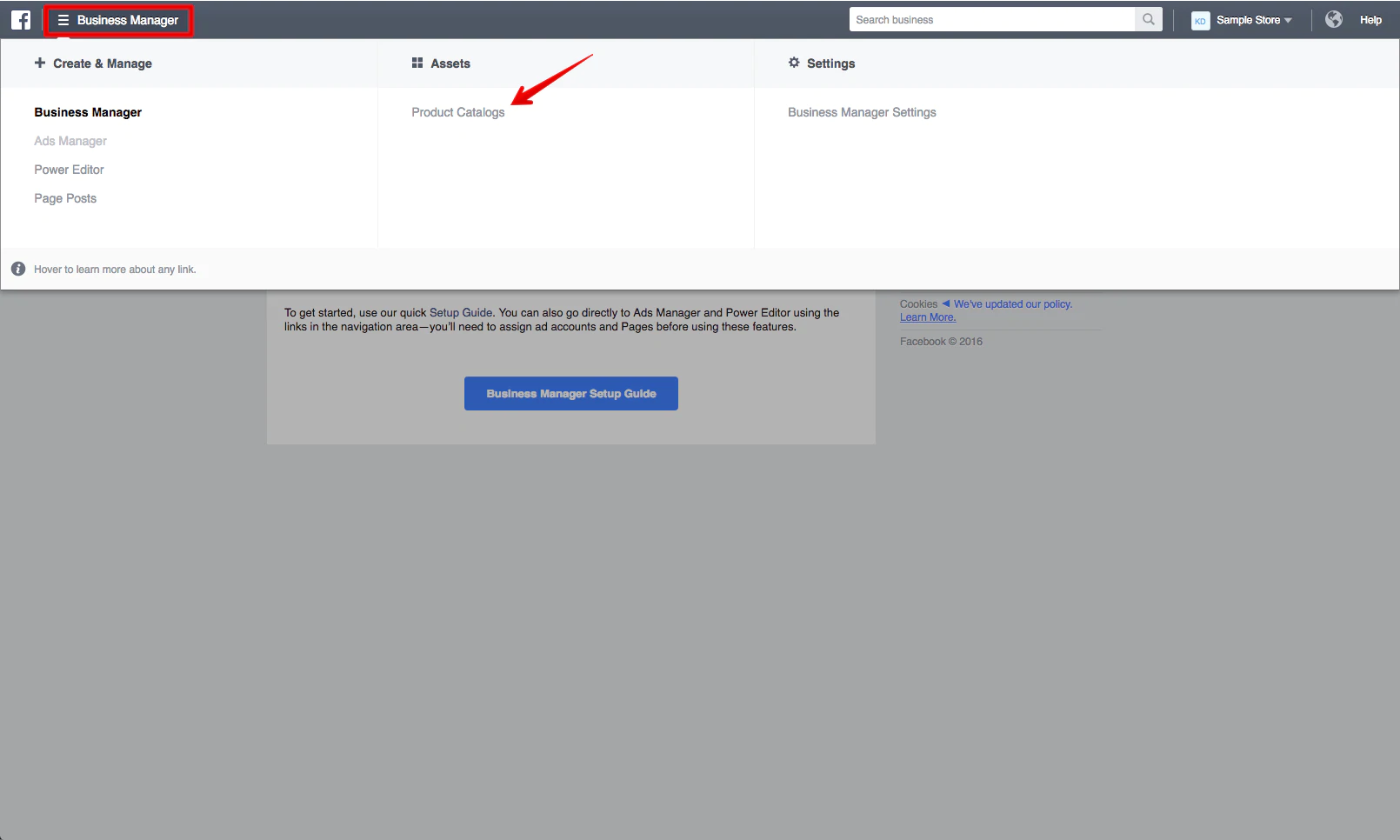 Tout d'abord, rendez-vous sur votre compte Business Manager. Cliquez sur "Business Manager" en haut à gauche de la barre de navigation, puis cliquez sur "Product Catalogs" sous l'en-tête "Assets".
Tout d'abord, rendez-vous sur votre compte Business Manager. Cliquez sur "Business Manager" en haut à gauche de la barre de navigation, puis cliquez sur "Product Catalogs" sous l'en-tête "Assets".
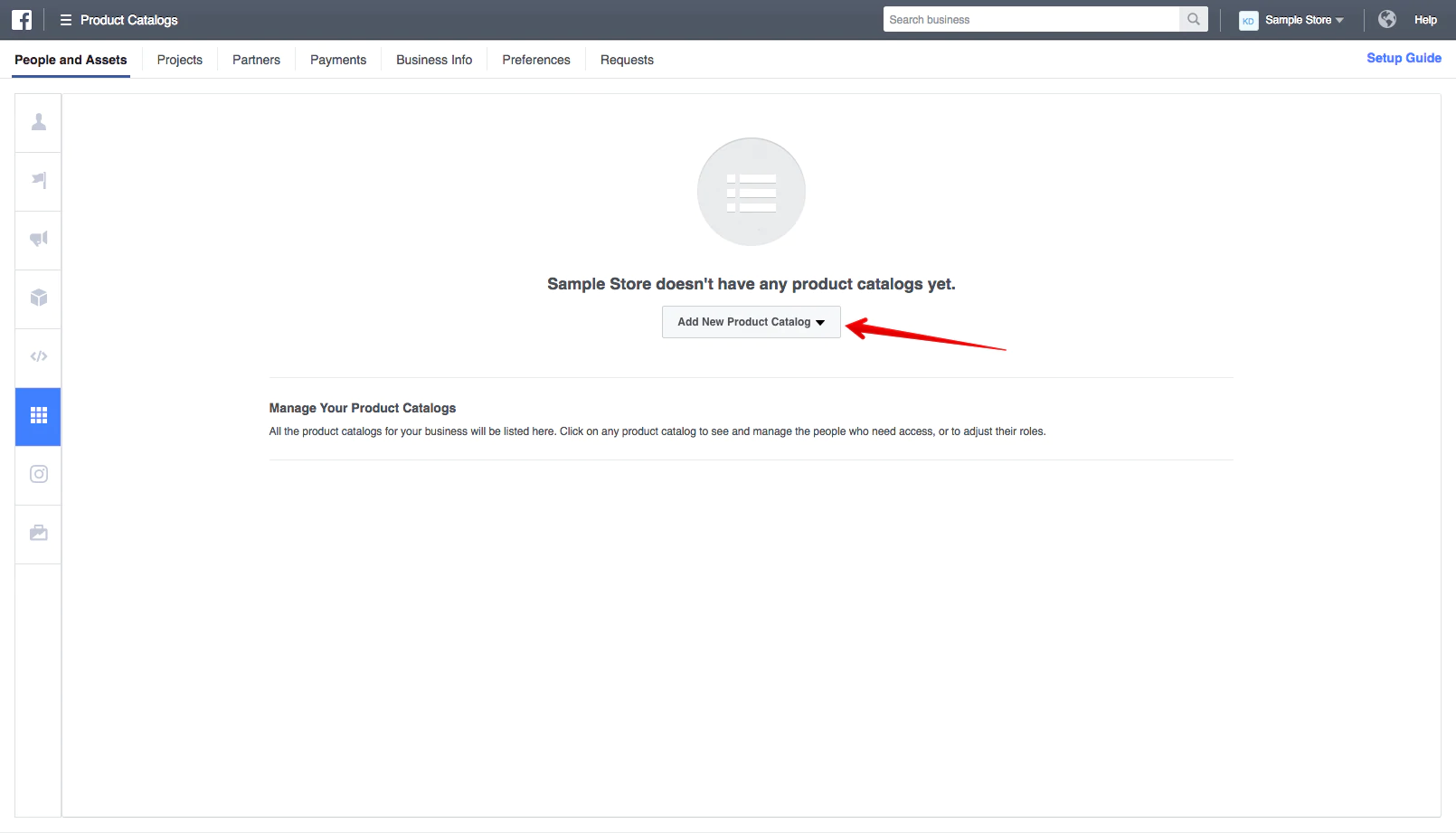 Maintenant, cliquez sur "Ajouter un nouveau catalogue de produits" et sélectionnez "Créer un nouveau catalogue de produits" dans le menu déroulant.
Maintenant, cliquez sur "Ajouter un nouveau catalogue de produits" et sélectionnez "Créer un nouveau catalogue de produits" dans le menu déroulant.
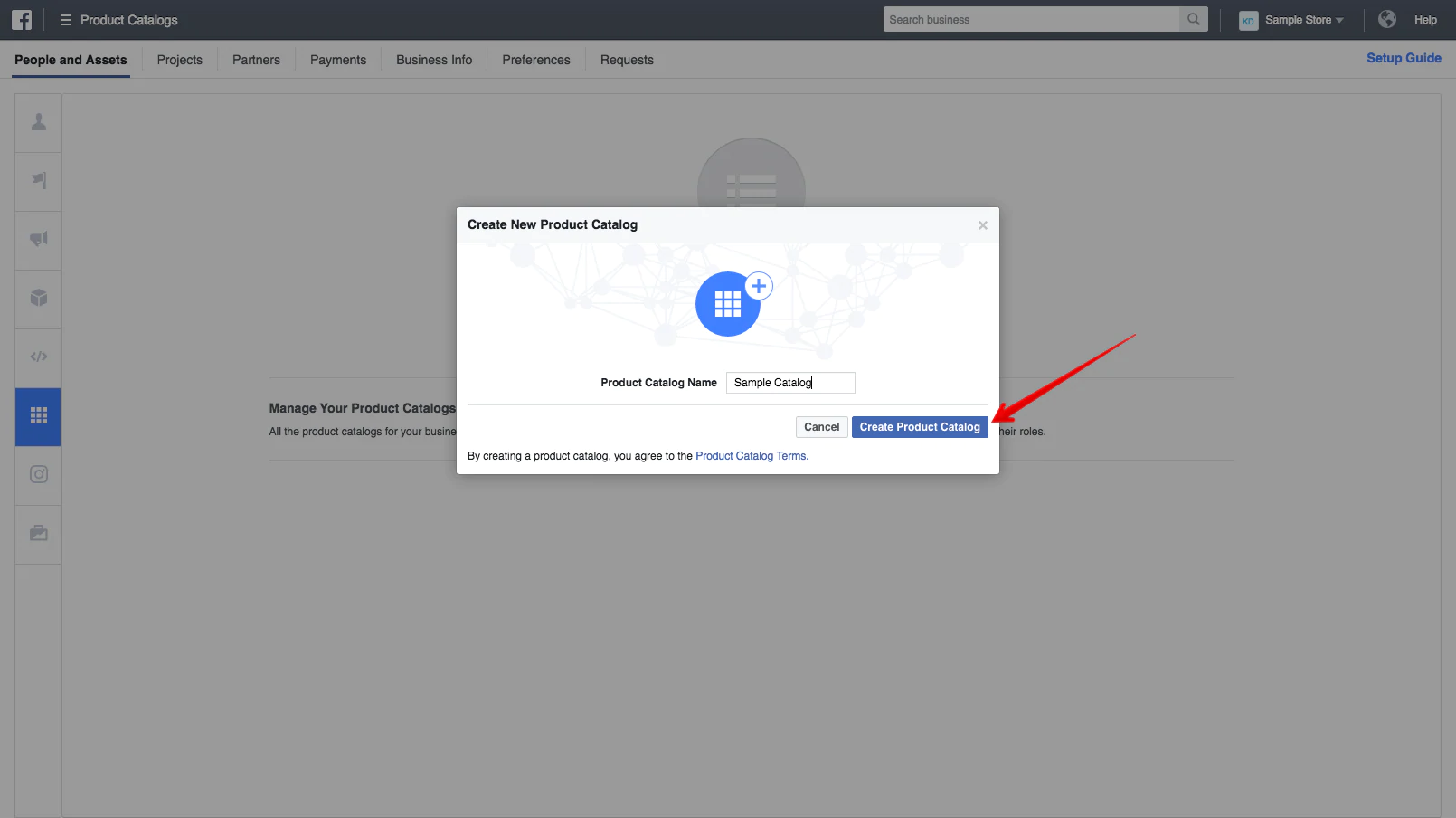 Donnez un nom à votre catalogue de produits (il est généralement bon de s'en tenir au nom de votre magasin ici) et cliquez sur "Créer un catalogue de produits".
Donnez un nom à votre catalogue de produits (il est généralement bon de s'en tenir au nom de votre magasin ici) et cliquez sur "Créer un catalogue de produits".
Une fois que vous avez créé votre catalogue de produits, vous devez maintenant ajouter un flux de produits, afin que votre catalogue puisse générer automatiquement vos listes de produits.
Un flux de produits est une liste de produits de votre boutique en ligne. Vous pouvez créer plusieurs flux de produits pour représenter différentes catégories de produits de votre boutique en ligne, tels que des produits qui ne sont disponibles que dans certaines régions ou des produits qui répondent à des données démographiques spécifiques.
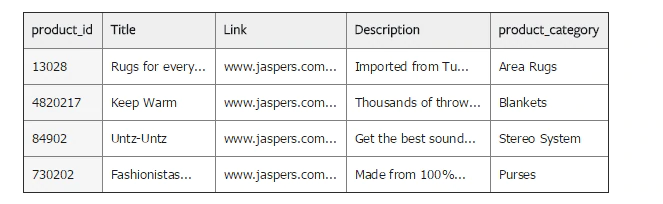 Crédit image : Facebook
Crédit image : Facebook
Avant de passer à l'étape suivante, vous devez créer un flux de produits pour votre boutique en ligne. Les flux de produits sont essentiellement des feuilles de calcul qui répertorient tous les détails de vos produits et ils peuvent être des fichiers CSV, TSV, RSS XML ou ATOM XML.
Si vous possédez une boutique Shopify, vous pouvez configurer votre flux de produits à l'aide de l' application Facebook Product Feed de l' App Store de Shopify .
Liste de lecture gratuite : tactiques de marketing sur les réseaux sociaux
Vous voulez en savoir plus sur la façon dont les médias sociaux peuvent aider à stimuler les ventes ? Téléchargez notre liste gratuite et organisée d'articles à fort impact.
Recevez notre liste de lecture sur les tactiques de marketing des médias sociaux directement dans votre boîte de réception.
Vous y êtes presque : veuillez saisir votre adresse e-mail ci-dessous pour obtenir un accès instantané.
Nous vous enverrons également des mises à jour sur les nouveaux guides pédagogiques et les histoires de réussite de la newsletter Shopify. Nous détestons le SPAM et nous nous engageons à protéger votre adresse e-mail.
Votre flux de produits doit suivre des règles de mise en forme strictes et contenir un ensemble de champs obligatoires pour fonctionner correctement. Pour avoir une meilleure idée de la façon dont vous devez configurer votre flux de produits, consultez les exemples de flux créés par l'équipe d'assistance de Facebook .
Après avoir créé votre flux de produits, vous devrez l'héberger via FTP ou le télécharger sur un site de stockage en nuage comme Dropbox ou Google Drive . Si vous utilisez l'application Facebook Product Feed, vous n'aurez pas besoin de l'héberger nulle part car l'application s'occupe de cette partie pour vous.
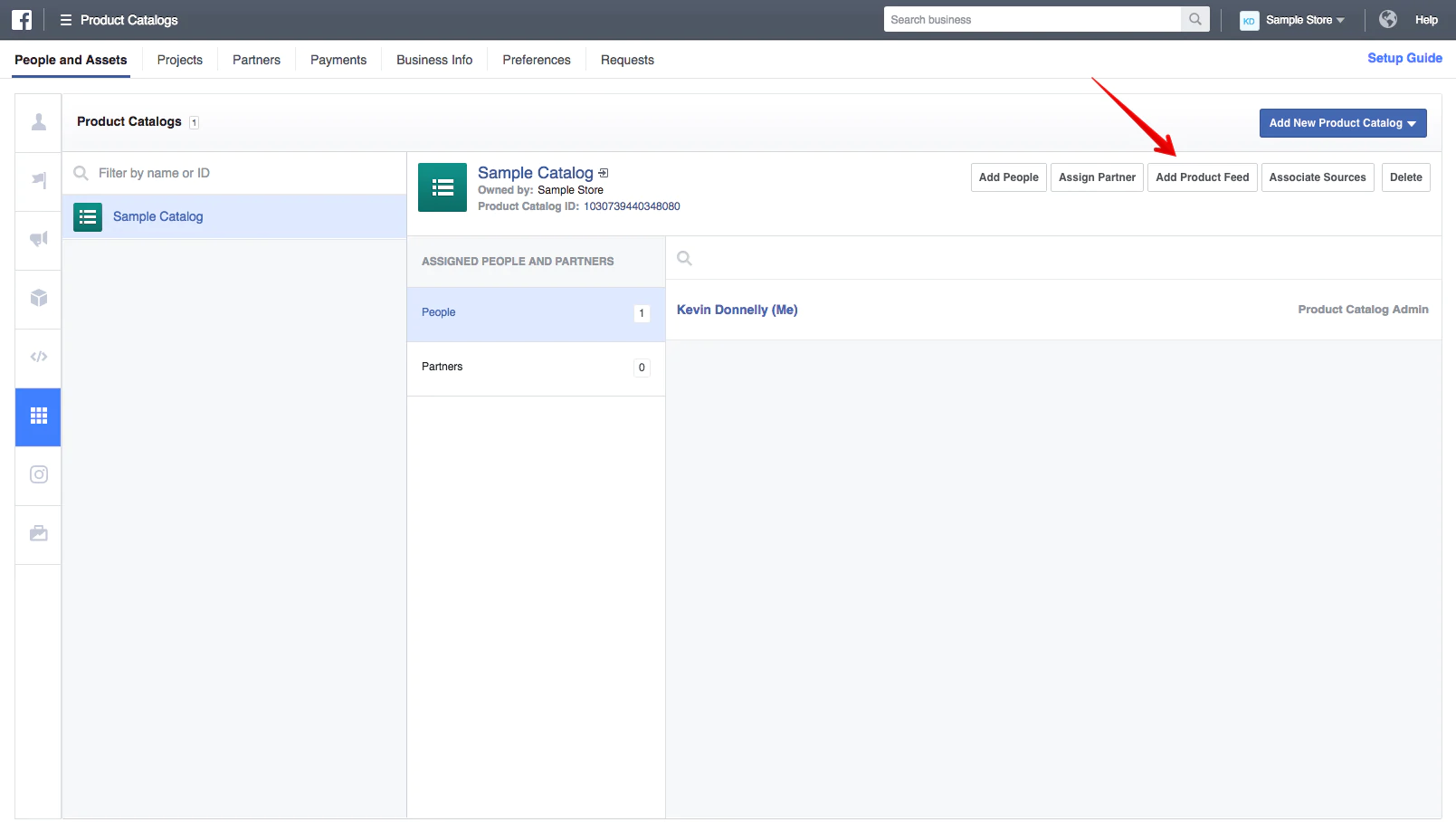 Une fois que vous avez téléchargé votre flux de produits dans le cloud, accédez à « Catalogues de produits » et cliquez sur « Ajouter un flux de produits ».
Une fois que vous avez téléchargé votre flux de produits dans le cloud, accédez à « Catalogues de produits » et cliquez sur « Ajouter un flux de produits ».
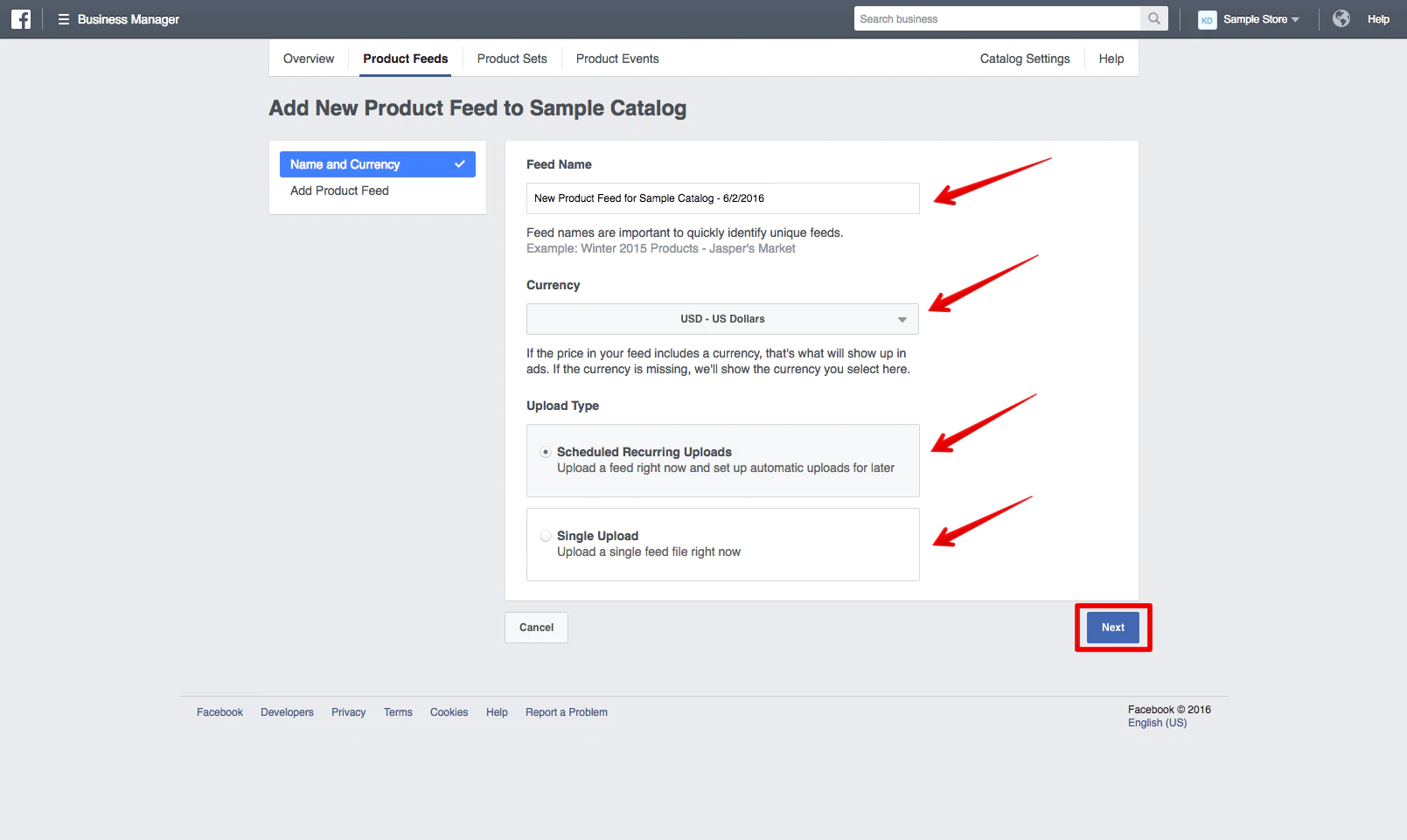 Vous pourrez ensuite nommer votre flux de produits, ajuster votre devise et choisir un type de téléchargement pour votre flux. Les deux options sont "Planifier des téléchargements récurrents" et "Téléchargement unique".
Vous pourrez ensuite nommer votre flux de produits, ajuster votre devise et choisir un type de téléchargement pour votre flux. Les deux options sont "Planifier des téléchargements récurrents" et "Téléchargement unique".

Avec les téléchargements récurrents, vous pourrez ajouter un flux de produits et le mettre à jour chaque fois que des modifications sont apportées ou que de nouveaux produits sont ajoutés. Avec le téléchargement unique, vous pourrez simplement ajouter un flux de produits statique et vous devrez mettre à jour manuellement votre flux à l'avenir.
Pour cette procédure pas à pas, sélectionnons "Planifier des téléchargements récurrents". Cliquez sur "Suivant" lorsque vous êtes prêt à continuer.
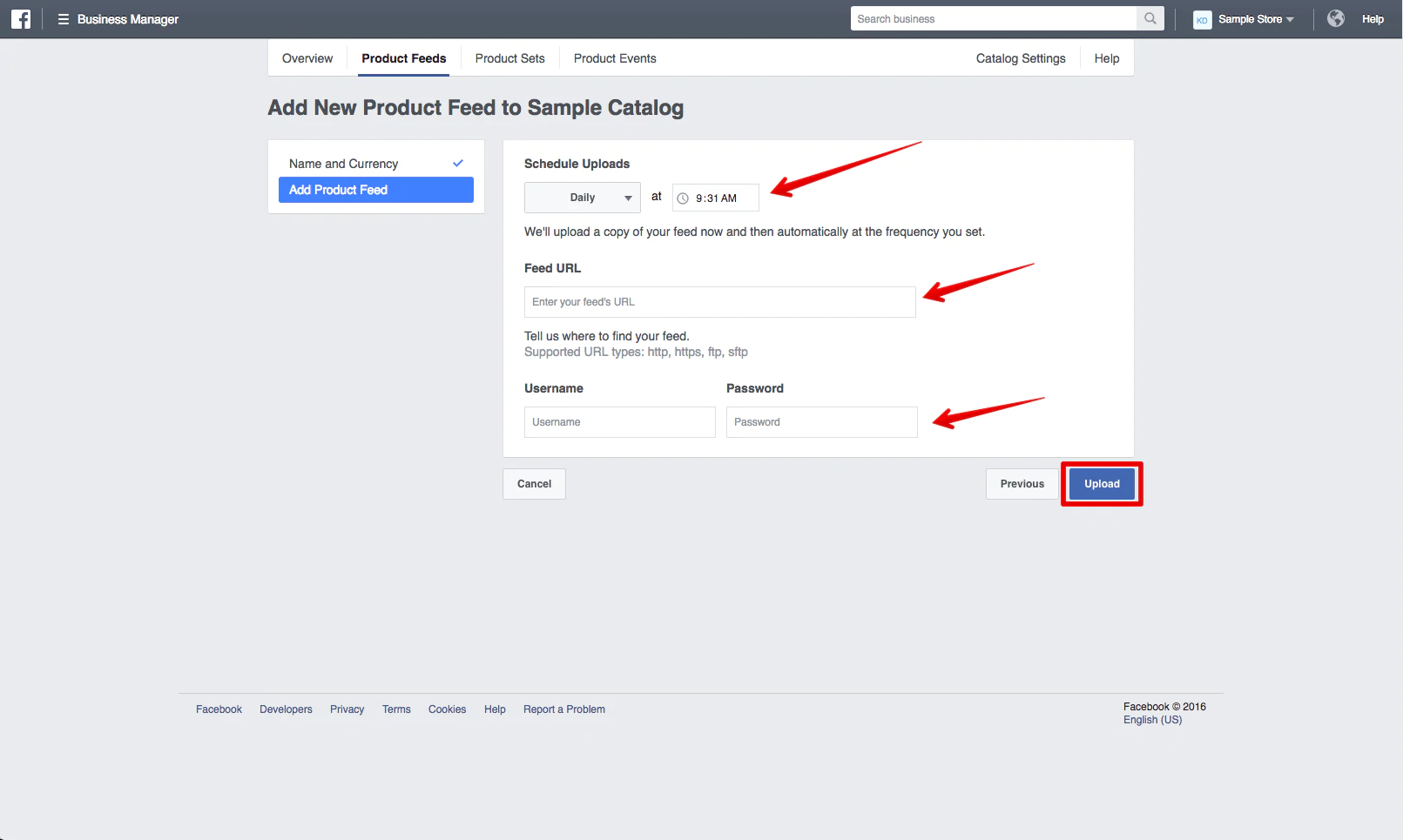 Planifiez la fréquence à laquelle vous souhaitez que votre flux soit mis à jour - quotidiennement ou hebdomadairement - et déposez l'URL de votre flux (le lien Dropbox, Google Drive ou FTP pour votre feuille de calcul), afin que Facebook sache où trouver les informations sur vos produits.
Planifiez la fréquence à laquelle vous souhaitez que votre flux soit mis à jour - quotidiennement ou hebdomadairement - et déposez l'URL de votre flux (le lien Dropbox, Google Drive ou FTP pour votre feuille de calcul), afin que Facebook sache où trouver les informations sur vos produits.
Pour les utilisateurs de l'application Facebook Product Feed, il vous suffit de vous connecter à l'application et de rechercher l'URL de votre flux de produits généré automatiquement (elle ressemblera à ceci : "http://your-store-name-here.myshopify.com /a/feed/facebook.rss ») et copiez et collez cette URL.
Ajoutez les informations de connexion de votre compte de stockage pour permettre à Facebook d'accéder au fichier (si nécessaire). Cliquez sur "Télécharger".
Votre catalogue de produits sera maintenant prêt à partir.
2. Configurez votre pixel Facebook
Pour aider Facebook à comprendre lesquels de vos produits servir à quel public, vous devrez placer le pixel Facebook sur votre site Web et l'ajuster de sorte qu'il suive le moment où les produits de votre catalogue de produits sont consultés, ajoutés au panier ou achetés par votre les clients.
Si vous n'êtes pas familier avec les pixels, voici une façon simple d'y penser :
Il s'agit d'un petit morceau de code que vous ajoutez à votre site Web pour suivre vos visiteurs. Les informations qu'ils recueillent sur vos visiteurs peuvent vous aider à leur faire de la publicité ultérieurement (processus connu sous le nom de reciblage ) et à suivre leur comportement lorsqu'ils reviennent sur votre site.
Les pixels peuvent sembler déroutants au premier abord, mais ils sont un outil essentiel pour suivre le succès de vos campagnes marketing.
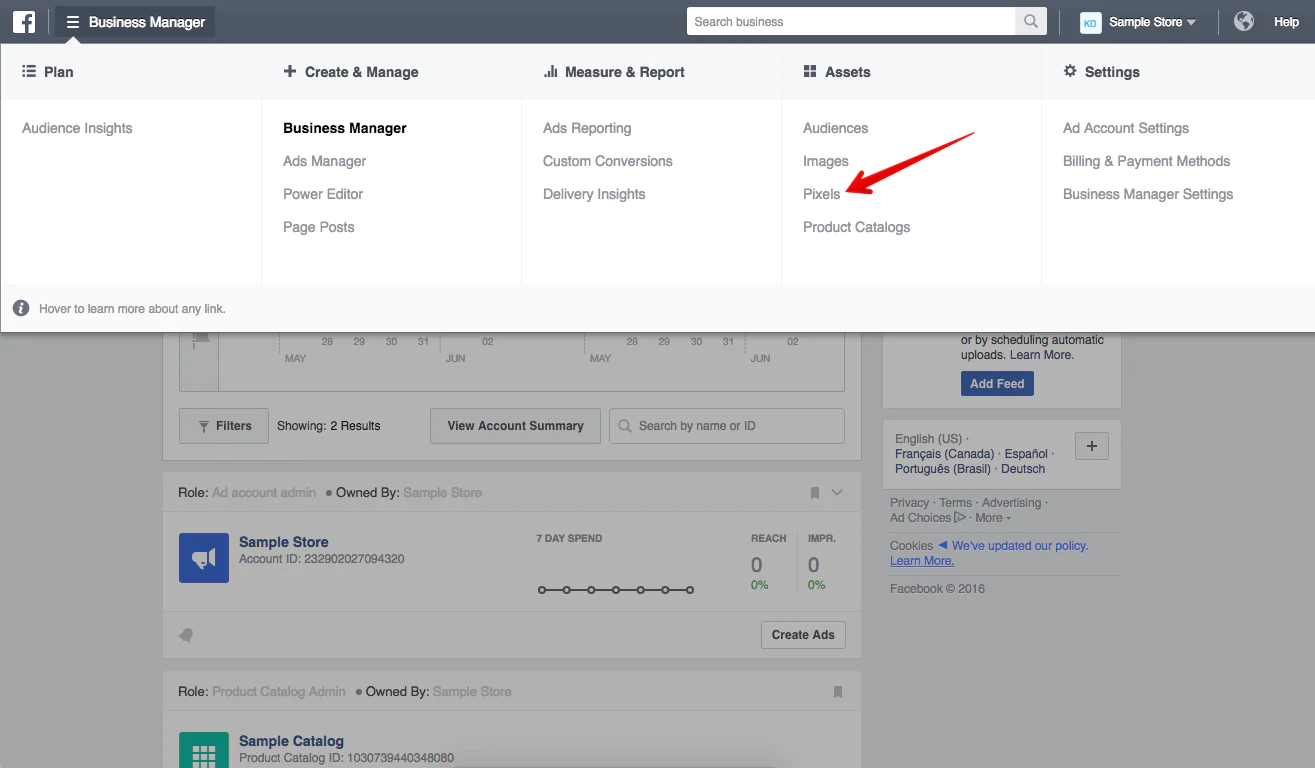 Pour trouver votre pixel, rendez-vous dans votre Business Manager. Cliquez sur "Business Manager" en haut à gauche de la barre de navigation et sélectionnez "Pixels" sous l'en-tête "Actifs".
Pour trouver votre pixel, rendez-vous dans votre Business Manager. Cliquez sur "Business Manager" en haut à gauche de la barre de navigation et sélectionnez "Pixels" sous l'en-tête "Actifs".
 Si vous n'avez pas encore créé de pixel, cliquez sur "Créer un pixel".
Si vous n'avez pas encore créé de pixel, cliquez sur "Créer un pixel".
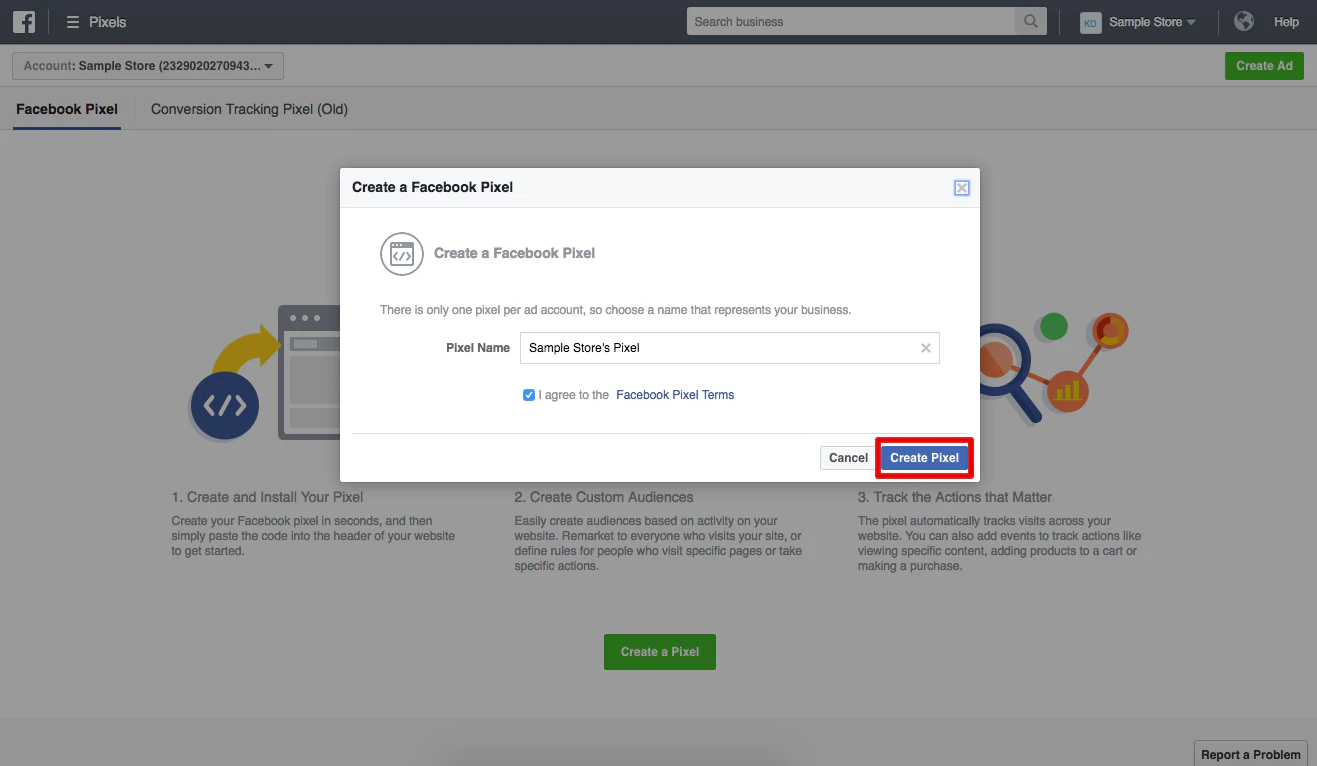 Nommez votre pixel et cliquez sur "Créer un pixel".
Nommez votre pixel et cliquez sur "Créer un pixel".
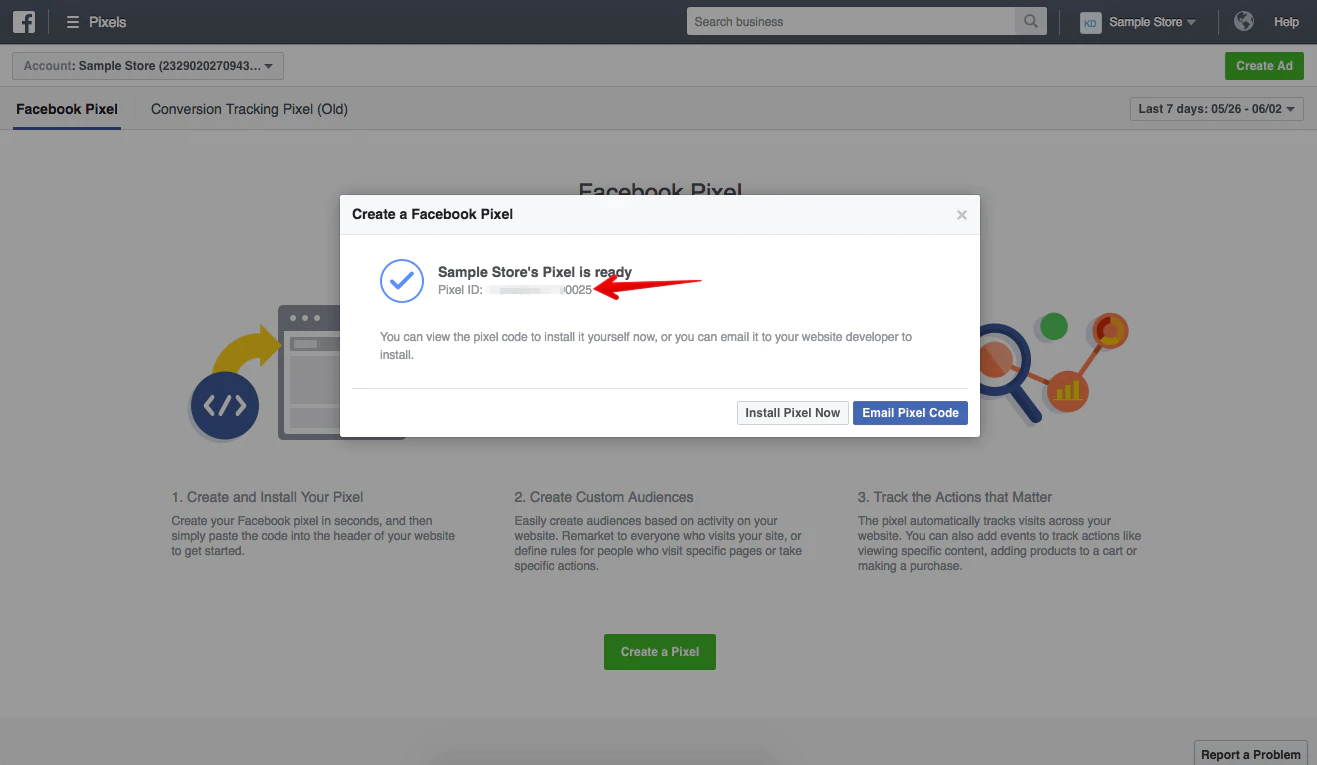 Si vous avez une boutique Shopify, il vous suffira de copier votre identifiant pixel à 15 chiffres et de vous diriger vers votre administrateur Shopify. Cliquez sur "Paramètres" puis sur "Boutique en ligne" et collez votre identifiant de pixel dans la section "Facebook Pixel".
Si vous avez une boutique Shopify, il vous suffira de copier votre identifiant pixel à 15 chiffres et de vous diriger vers votre administrateur Shopify. Cliquez sur "Paramètres" puis sur "Boutique en ligne" et collez votre identifiant de pixel dans la section "Facebook Pixel".
Cliquez sur "Enregistrer". Votre pixel sera désormais automatiquement configuré pour fonctionner avec les annonces dynamiques de produits.
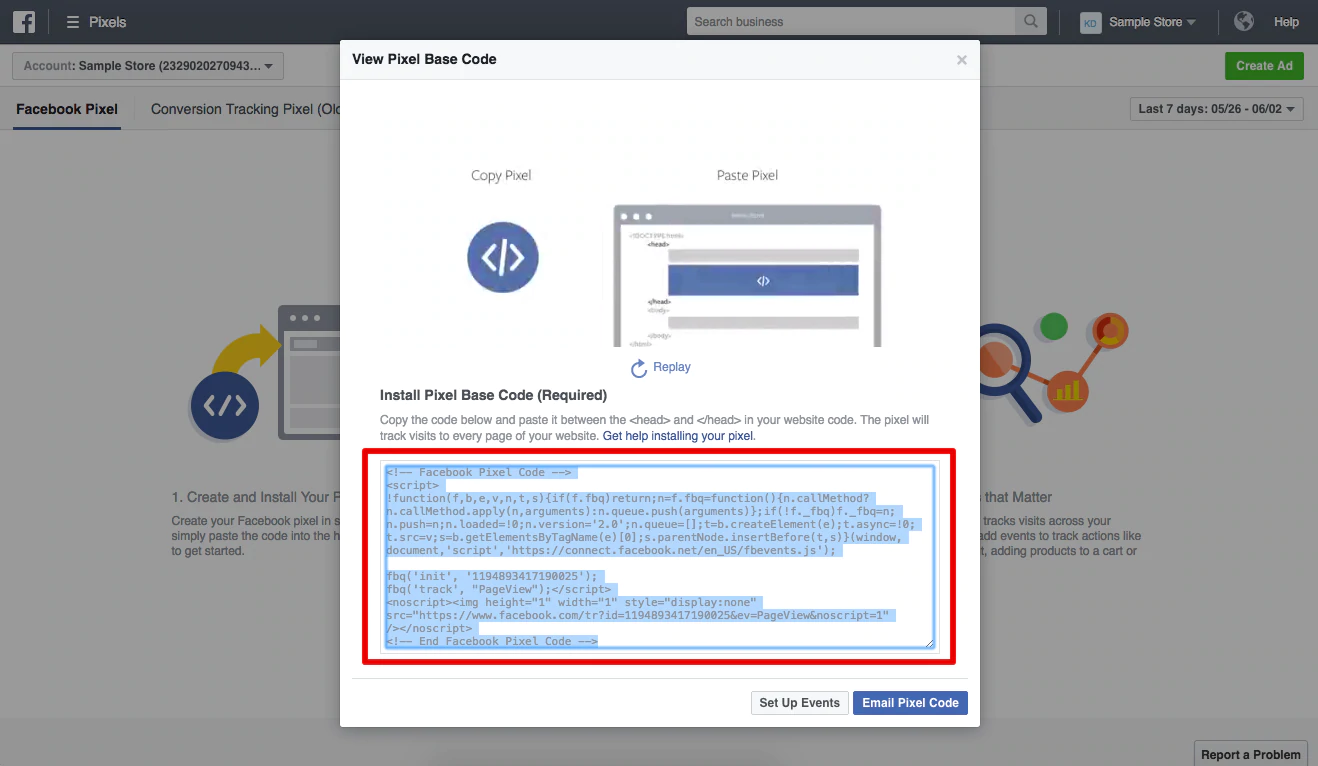
Si vous n'avez pas de boutique Shopify, vous devrez configurer manuellement des événements standard pour votre pixel Facebook afin que Facebook puisse suivre ces trois actions : afficher le contenu, ajouter au panier et acheter.
Une fois que vous avez configuré vos événements standards, vous devrez modifier le HTML/CSS de votre site Web. Copiez et collez votre code entre les balises <head> et </head> sur chaque page de votre site pour terminer la configuration de votre pixel. Si vous rencontrez des problèmes avec votre pixel, utilisez Facebook Pixel Helper pour rechercher la source du problème.
3. Créez votre première annonce dynamique de produit
Pour créer votre première annonce dynamique de produit, rendez-vous sur votre Facebook Power Editor .
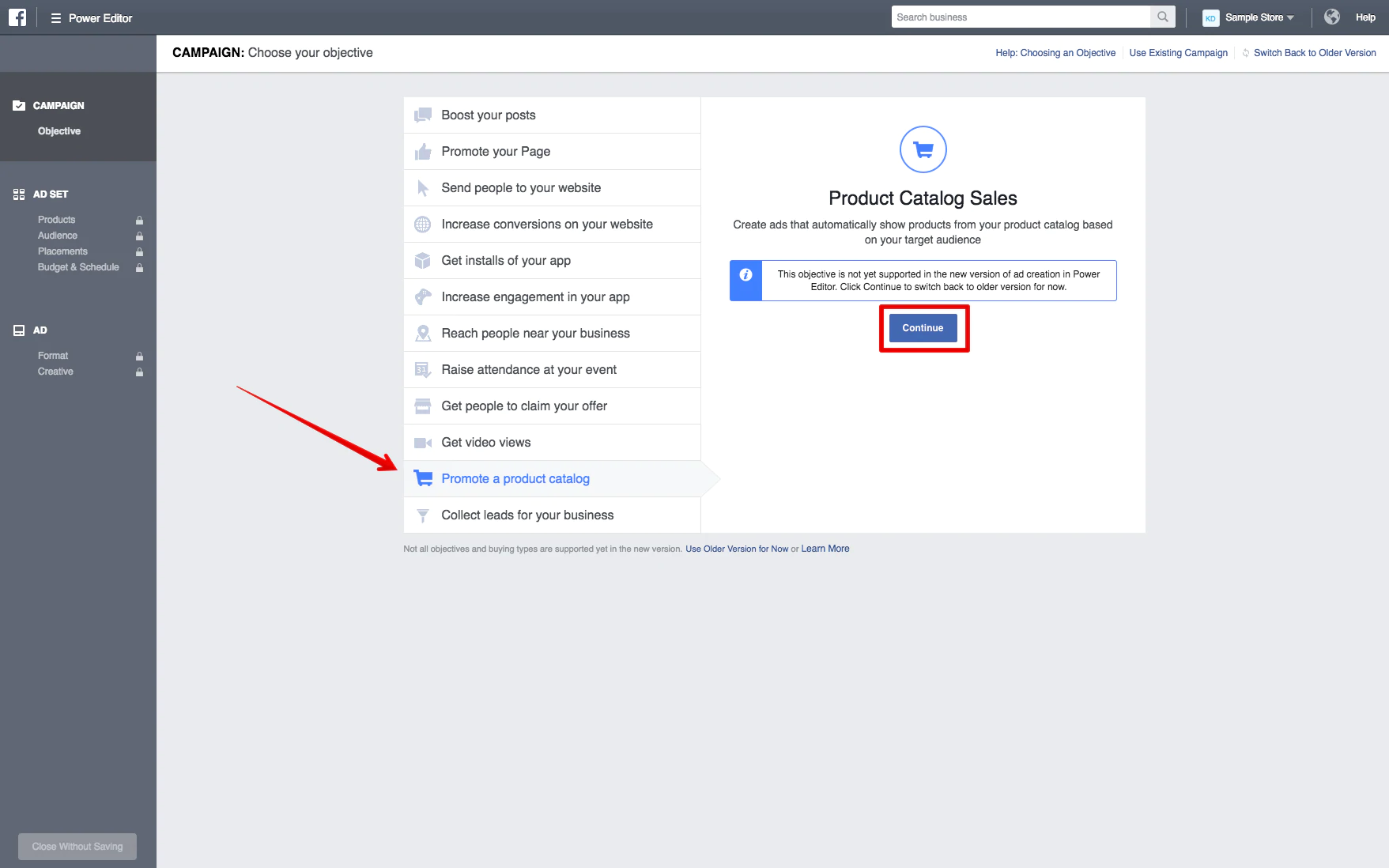 Cliquez sur "Créer une campagne" et sélectionnez "Promouvoir un catalogue de produits" comme objectif.
Cliquez sur "Créer une campagne" et sélectionnez "Promouvoir un catalogue de produits" comme objectif.
Malheureusement, les annonces dynamiques de produits ne sont pas encore disponibles pour la nouvelle version de Power Editor. Vous devrez donc revenir à la version précédente pour créer votre annonce. Cliquez sur "Continuer" et vous reviendrez automatiquement à la vue classique.
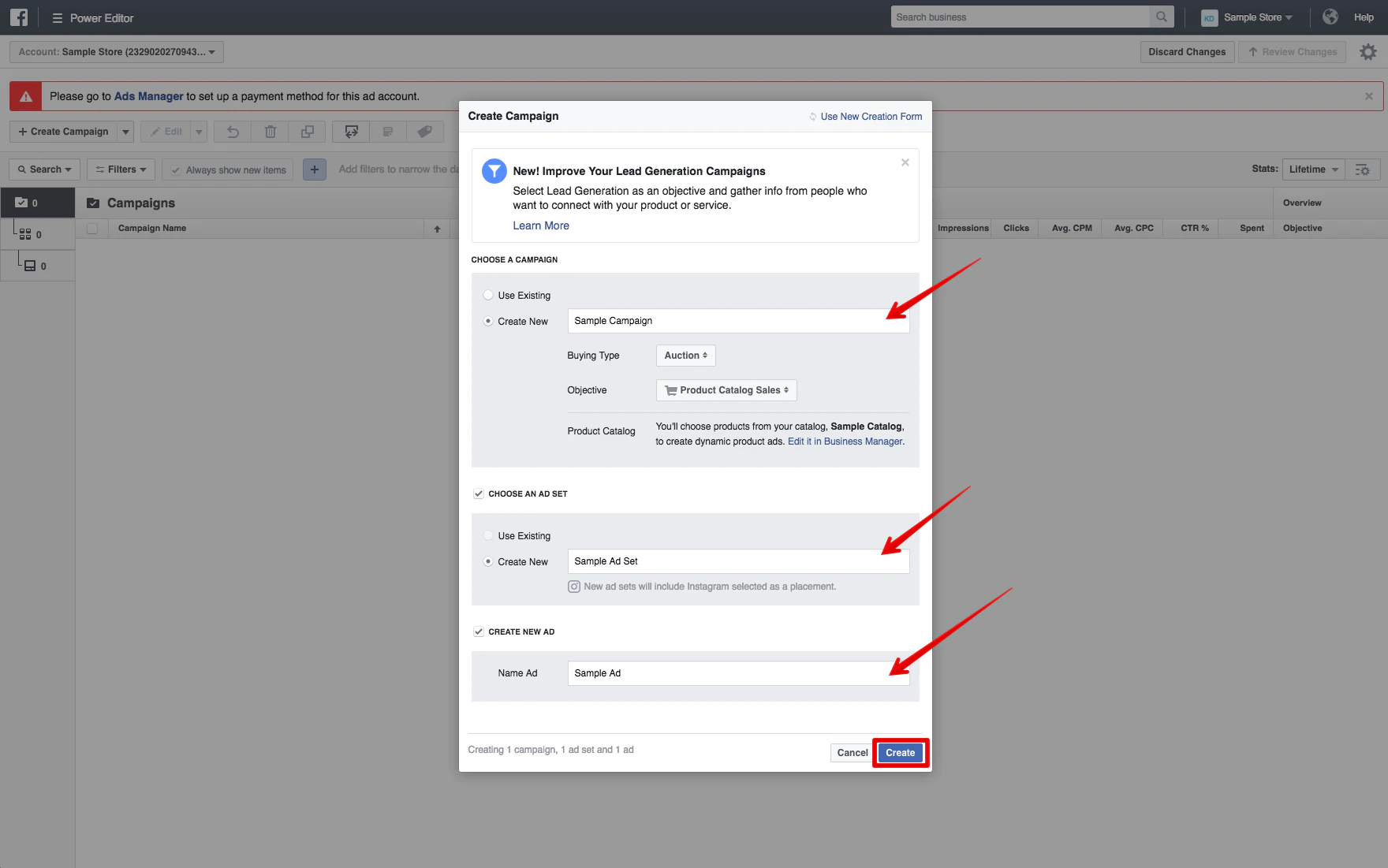 Une fois que vous êtes revenu à la vue classique, nommez votre campagne publicitaire, votre ensemble de publicités et votre publicité. Essayez d'utiliser un titre descriptif pour votre campagne afin de pouvoir l'identifier facilement plus tard (par exemple, vous pouvez l'appeler "Annonces dynamiques - Afficher le contenu - Tasses" si vous espérez cibler tous les clients qui ont vu des tasses sur votre site web).
Une fois que vous êtes revenu à la vue classique, nommez votre campagne publicitaire, votre ensemble de publicités et votre publicité. Essayez d'utiliser un titre descriptif pour votre campagne afin de pouvoir l'identifier facilement plus tard (par exemple, vous pouvez l'appeler "Annonces dynamiques - Afficher le contenu - Tasses" si vous espérez cibler tous les clients qui ont vu des tasses sur votre site web).
Assurez-vous que "Ventes du catalogue de produits" est toujours sélectionné comme objectif de campagne et cliquez sur "Créer".
Après avoir cliqué sur "Créer", modifiez votre ensemble de publicités pour vous assurer qu'il fait la promotion du bon catalogue de produits. Vérifiez qu'il est correctement configuré, puis sélectionnez votre budget, votre audience, votre emplacement, votre emplacement et les autres options de ciblage souhaitées.
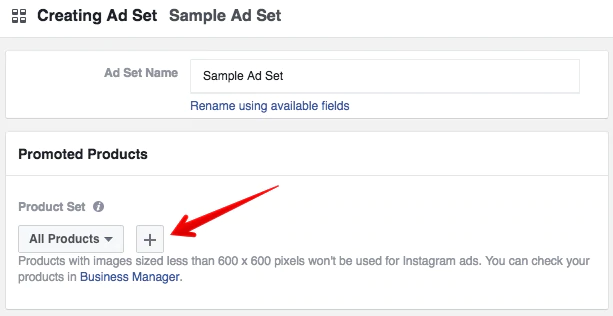
Dans votre ensemble de publicités, vous pourrez filtrer spécifiquement les produits que vous souhaitez voir apparaître dans vos publicités, également appelés « ensemble de produits », en sélectionnant le bouton « + » sous « Produits promotionnels ».
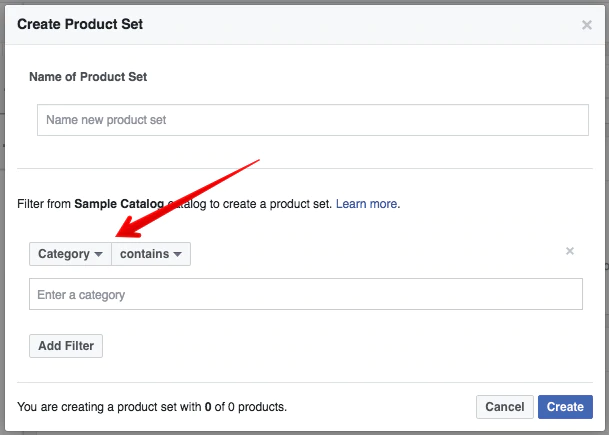 Vous pouvez filtrer votre ensemble de produits par disponibilité, marque, catégorie, type de produit et prix, ce qui vous permet de créer des publicités très ciblées avec un texte publicitaire plus pertinent. Ces filtres organiseront automatiquement vos produits en fonction de la manière dont vous avez configuré votre catalogue de produits.
Vous pouvez filtrer votre ensemble de produits par disponibilité, marque, catégorie, type de produit et prix, ce qui vous permet de créer des publicités très ciblées avec un texte publicitaire plus pertinent. Ces filtres organiseront automatiquement vos produits en fonction de la manière dont vous avez configuré votre catalogue de produits.
Une fois que vous avez nommé votre ensemble de produits et fini de personnaliser ses produits, cliquez sur "Créer". Vous pouvez maintenant utiliser cet ensemble de produits pour remplir les produits qui apparaîtront dans cet ensemble de publicités.
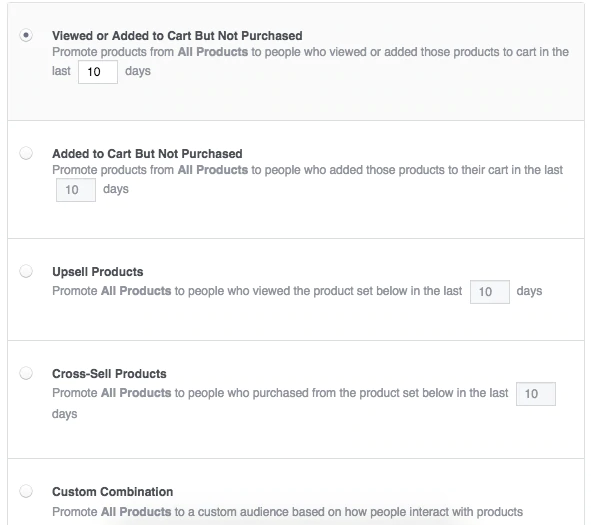 Après avoir créé un ensemble de produits, rendez-vous dans la section "Audience".
Après avoir créé un ensemble de produits, rendez-vous dans la section "Audience".
Ici, vous pourrez choisir si vous espérez cibler les clients qui ont consulté le contenu de votre site Web, ajouté des produits à leur panier ou acheté des produits avec succès. Heureusement, ces audiences personnalisées ont déjà été créées pour vous par Facebook Pixel, ce qui est un énorme soulagement car elles prendraient énormément de temps (et provoqueraient des maux de tête) à configurer manuellement.
Lorsque vous choisissez une audience « Upsell » ou « Cross-Sell », vous pourrez également spécifier les ensembles de produits que vous souhaitez promouvoir auprès des clients qui ont déjà consulté d'autres ensembles de produits. Il s'agit d'une fonctionnalité astucieuse pour transformer vos acheteurs ponctuels en clients réguliers en présentant des produits qui pourraient également les intéresser ou qui fonctionnent bien avec les choses qu'ils ont déjà achetées.
Maintenant que votre ensemble d'annonces a été correctement optimisé pour les annonces dynamiques de produits, il est temps de créer votre annonce. Accédez à l'onglet "Annonces" et créez une nouvelle annonce ou choisissez-en une que vous avez déjà créée dans cet ensemble d'annonces.
Contrairement aux autres publicités Facebook, les publicités dynamiques nécessitent l'utilisation de mots-clés spéciaux (ces mots-clés ne sont en fait que les en-têtes de section que vous avez utilisés pour votre feuille de calcul de flux de produits).
 Crédit image : Facebook
Crédit image : Facebook
À l'aide de ces mots-clés, Facebook pourra remplir automatiquement vos annonces avec les informations produit pertinentes lorsque les annonces seront diffusées.
Voici un exemple de modèle d'annonce fourni par Facebook. Des mots clés tels que "product.name" et "product.description", ainsi que la photo réelle du produit, seront remplacés par des informations pertinentes extraites de votre flux de produits lorsque l'annonce est diffusée à un client. Ces mots-clés aident simplement Facebook à comprendre à quoi les publicités devraient réellement ressembler.
Alors que les photos, les titres et les descriptions des produits seront personnalisés de manière unique pour chaque spectateur, la copie publicitaire en haut ("Jasper's est plus que de l'épicerie…") apparaîtra de la même manière pour tout le monde.
Gardez cela à l'esprit lors de la conception de votre annonce pour vous assurer que votre texte reste pertinent et peut s'appliquer à tous les produits susceptibles d'apparaître. Vous pouvez également expérimenter l'utilisation de mots-clés dans la copie de l'annonce en haut, mais il est plus sûr de s'en tenir aux noms de produits dynamiques, aux descriptions et aux prix lorsque vous démarrez.
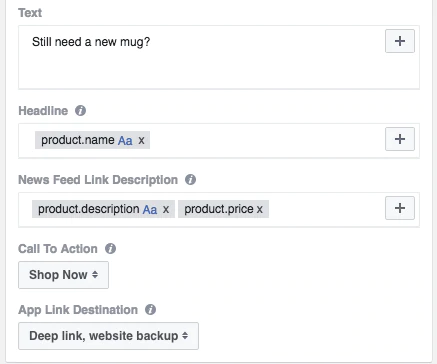 Lors de la modification de votre annonce, cliquez sur le bouton "+" à côté de chaque champ pour insérer les mots clés que vous souhaitez utiliser.
Lors de la modification de votre annonce, cliquez sur le bouton "+" à côté de chaque champ pour insérer les mots clés que vous souhaitez utiliser.
Une fois que vous avez personnalisé votre texte publicitaire (et que vous vous êtes assuré de suivre les conversions avec votre pixel Facebook), vous serez prêt à diffuser votre publicité !
Soyons personnels
Maintenant que vous savez comment configurer votre première annonce dynamique de produit, il est temps de commencer à offrir à vos clients une expérience encore plus personnalisée et pertinente sur Facebook !
Vous cherchez d'autres façons de créer des clients ? Découvrez d'autres moyens de générer du trafic vers votre site Web et de créer des ventes.